Por padrão, o Windows 10/8/7 sincroniza o horário do sistema com os servidores da Internet semanalmente. Se você deseja sincronizar manualmente e atualizar o horário do sistema com um servidor de horário na Internet como Tempo.windows, com, você deve clicar com o botão direito do mouse em Horário na barra de tarefas> Ajustar hora e data> guia Horário na Internet> Alterar configurações> Atualizar agora.
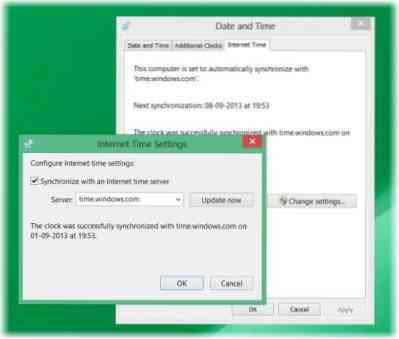
Alterar o intervalo de atualização do horário da Internet do Windows
Mas e se você quiser sincronizar seu tempo automaticamente, com os servidores com mais frequência - digamos, diariamente? Você pode ter suas razões para querer mudar isso para diariamente - ou mesmo mensalmente! Deixe-nos ver como você pode fazer isso. Antes de continuar, vamos aprender algumas coisas sobre como a sincronização de tempo funciona no Windows.
Serviço de tempo do Windows - W32Time.Exe
O Serviço de tempo do Windows ou W32Time.Exe mantém a sincronização de data e hora em todos os clientes e servidores da rede. Se este serviço for interrompido, a sincronização de data e hora ficará indisponível. Se este serviço for desativado, qualquer serviço que dependa explicitamente dele falhará ao iniciar.
Muitas entradas do Registro para o serviço de Horário do Windows são iguais à configuração da Política de Grupo com o mesmo nome. As configurações da Política de Grupo correspondem às entradas do registro com o mesmo nome localizadas em:
HKEY_LOCAL_MACHINE \ SYSTEM \ CurrentControlSet \ Services \ W32Time \
Ferramenta de serviço de horário do Windows - W32tm.Exe
W32tm.exe ou a ferramenta de serviço de tempo do Windows podem ser usados para definir as configurações do serviço de tempo do Windows. Também pode ser usado para diagnosticar problemas com o serviço de tempo. W32tm.exe é a ferramenta de linha de comando preferida para configurar, monitorar ou solucionar problemas do serviço de tempo do Windows. TechNet lança mais luz sobre isso.
Para usar esta ferramenta, você terá que abrir um prompt de comando elevado, modelo W32tm /? e pressione Enter para obter a lista de todos os seus parâmetros. Quando w32tm / resync é executado, ele diz ao computador para sincronizar seu relógio imediatamente. Quando executei este comando, recebi o seguinte erro: O serviço não foi iniciado. Então o Serviço Windows Time tem que ser iniciado para que funcione.
1] Usando o Agendador de Tarefas

Agora, se você fosse criar uma tarefa usando o Agendador de Tarefas, para executar o Serviço de Horário do Windows e este comando de sincronização diariamente, como um Serviço Local com privilégios mais altos, você seria capaz de fazer seu computador Windows sincronizar o horário do seu sistema a cada dia.
Você terá que abrir o Agendador de Tarefas e navegar até Biblioteca do Agendador de Tarefas> Microsoft> Windows> Sincronização de Horário. Agora você terá que clicar no Criar Tarefa .. link para criar a tarefa. Esta postagem vai lhe dizer em detalhes como agendar uma tarefa usando o Agendador de Tarefas.
Sob Ações, você teria que escolher Comece um programa % windir% \ system32 \ sc.Exe com argumentos iniciar w32time task_started. Isso garantirá que o serviço de horário do Windows esteja em execução. Você pode então definir a segunda ação para Comece um programa % windir% \ system32 \ w32tm.Exe com o argumento / resync. As outras configurações que você pode escolher de acordo com suas preferências pessoais.
GORJETA: Você também pode alterar o fuso horário com tzutil.Exe.
2] Usando o Editor do Registro
Você também pode ver se isso funciona para você. Abra o Editor de registro do Windows e navegue até a seguinte chave de registro:
HKEY_LOCAL_MACHINE \ SYSTEM \ ControlSet \ Services \ W32Time \ TimeProviders \ NtpClient
Selecione SpecialPollInterval.
Esta entrada SpecialPollInterval especifica o intervalo de sondagem especial em segundos para pares manuais. Quando o sinalizador SpecialInterval 0x1 é habilitado, o W32Time usa este intervalo de sondagem em vez de um intervalo de sondagem determinado pelo sistema operacional. O valor padrão para membros do domínio é 3600.
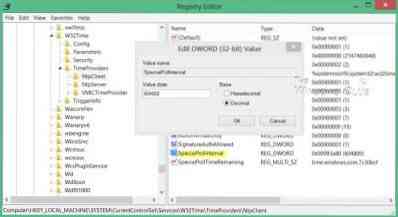
O valor padrão em clientes e servidores autônomos é 604.800. 604800 segundos são 7 dias. Então você pode mudar isso valor decimal para 86400 para sincronizá-lo a cada 24 horas.
Também existe a saída mais fácil!
Esta ferramenta freeware da DougKnox.com permite que você altere o intervalo de atualização do horário da Internet de semanal para diário ou de hora em hora. Você terá que executar a ferramenta como administrador.
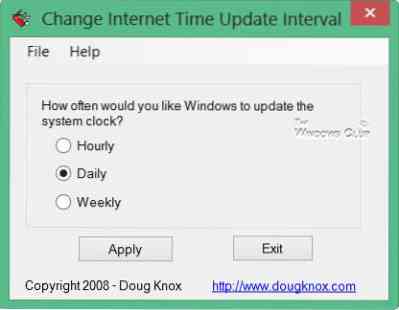
Esta ferramenta portátil funciona no Windows XP, Windows Vista, Windows 7 e Windows 8. Não verificado se funciona no Windows 10.
Leitura: Verifique a precisão do relógio do seu sistema.
Esta postagem irá ajudá-lo se a sua Sincronização de Horário falhar com o erro - O serviço de horário do Windows não está funcionando.
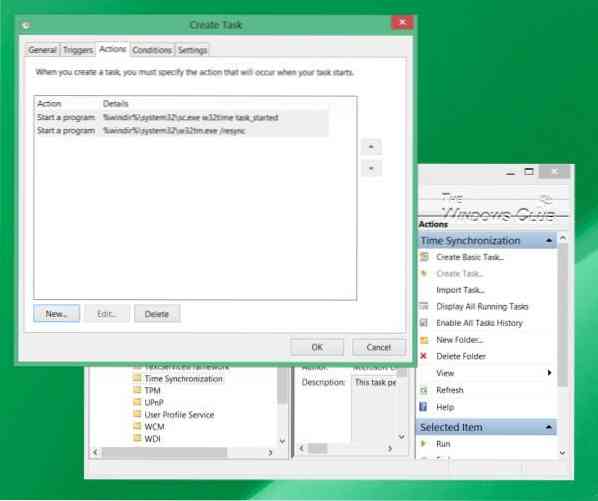
 Phenquestions
Phenquestions


